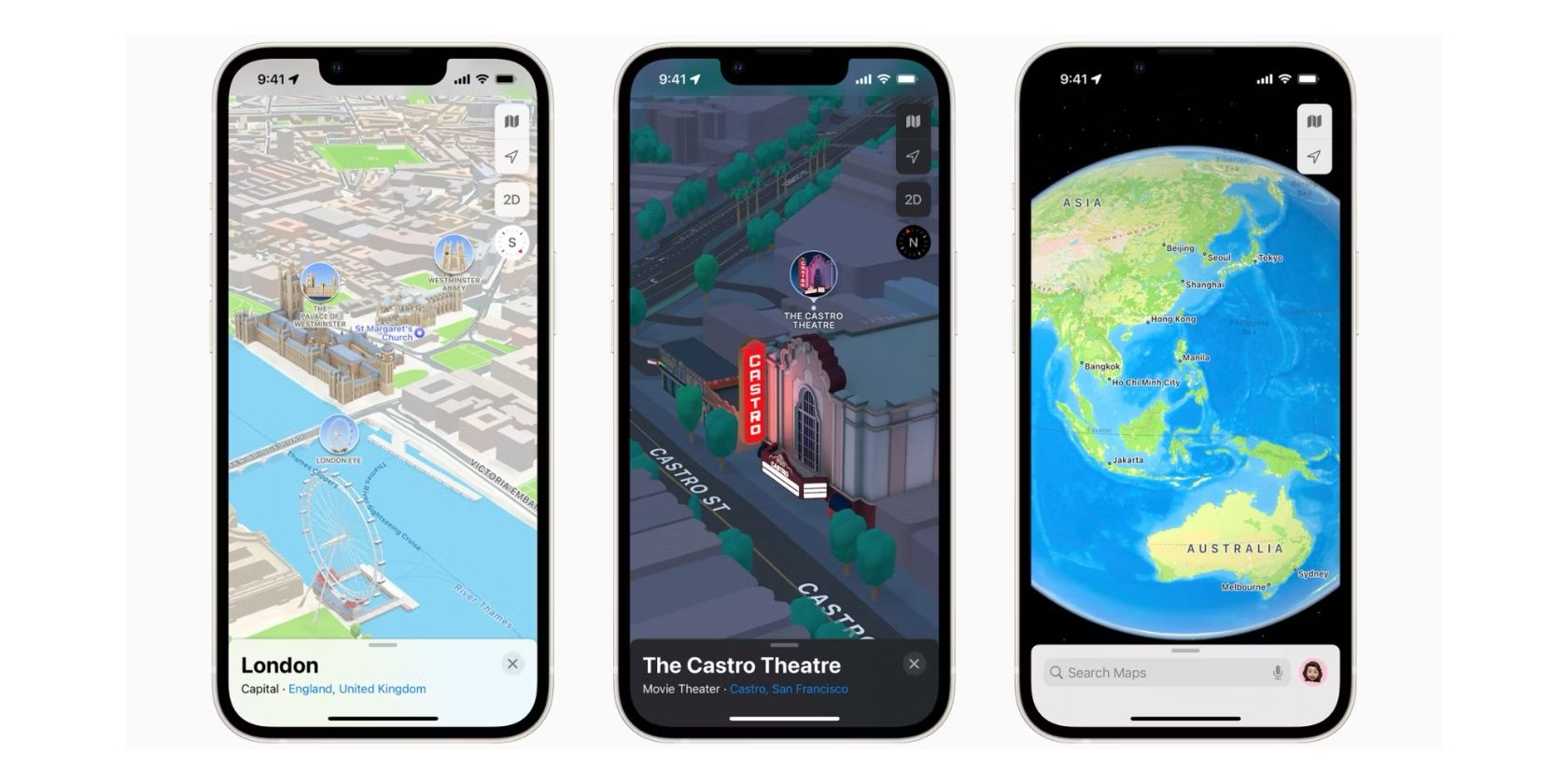
iOS 17 버전부터는 Apple 지도 앱에서 특정 지역의 지도를 다운로드하여 인터넷 연결 없이 오프라인으로 사용할 수 있는 편리한 기능이 추가되었습니다. 이는 통신 연결이 원활하지 않은 지역이나 서비스가 제공되지 않는 곳을 여행할 때 매우 유용하게 활용될 수 있습니다.
현재 사용하시는 지역에서 통신 상태가 양호하더라도, 혹시 모를 상황에 대비하여 해당 지역의 오프라인 지도를 미리 다운로드해 두는 것은 나쁘지 않은 선택입니다. 이를 통해 통신망 연결 상태에 상관없이 언제든지 지도를 이용할 수 있어 안심하고 이동할 수 있습니다. 여기서는 오프라인 지도를 다운로드하고, 필요할 때 활용하는 방법에 대해 자세히 알아보겠습니다.
iPhone에서 Apple 지도의 특정 영역을 다운로드하는 방법
원하는 지도를 다운로드하기 위해서는 먼저 다운로드하려는 지역을 검색해야 합니다. 예를 들어, 도시 전체를 다운로드하고 싶다면 Apple 지도에 해당 도시 이름을 입력하면 됩니다. iOS 17부터는 길찾기 기능 옆에 새로운 다운로드 버튼이 표시되어 있습니다. 또한, 지도에서 특정 지점을 길게 누른 후 핀을 설정하는 방식으로도 동일하게 지도를 다운로드할 수 있습니다.
만약 특정 주소 주변의 지역처럼 도시와 직접적으로 연결되지 않은 사용자 지정 영역을 다운로드하고 싶다면, 먼저 해당 주소를 검색한 다음 줄임표(…) 메뉴에서 다운로드 버튼을 찾아야 합니다.
다운로드 버튼을 누르면 지도에서 다운로드될 영역이 강조 표시되며, 하단에는 파일 크기가 표시됩니다. 이 크기를 고려하여 다운로드할 영역의 크기를 조절한 후 다운로드 버튼을 누르면 됩니다.
Apple 지도에서 오프라인 지도에 접근하는 방법
Apple 지도의 오프라인 지도 기능은 Google 지도와 유사하게 작동합니다. 즉, 오프라인 지도가 준비되어 있다면 인터넷 연결이 없는 상황에서 자동으로 활성화됩니다. 평소처럼 장소를 검색하거나 길찾기를 이용할 수 있지만, 검색 결과는 다운로드한 지도 범위 내에서만 표시됩니다.
다운로드한 지도를 관리하고 싶다면 지도 검색창 옆에 있는 프로필 아이콘을 클릭한 후 “오프라인 지도”를 선택하면 됩니다. 여기에서 지도를 선택하여 지도가 포함하는 지역의 크기를 조정하거나 (새로운 다운로드가 시작됩니다) 지도를 삭제할 수 있습니다. 또한, 더 이상 사용하지 않는 오래된 데이터를 자동으로 삭제하는 iPhone의 “저장 공간 최적화” 기능과 같은 설정도 확인할 수 있습니다.
오프라인 지도는 불안정한 여행 환경에서 유용합니다.
이제 오프라인 지도를 다운로드하고, 접근하고, 관리하는 방법을 알게 되었으므로, 예상치 못한 상황에서도 안심하고 여행을 즐길 수 있습니다. iPhone의 저장 공간이 충분하다면 자주 방문하는 지역의 지도를 미리 다운로드해 두는 것이 좋습니다. 이를 통해 항상 최적의 길을 찾고 주변 상황을 파악할 수 있어 안전하고 효율적인 여행을 할 수 있을 것입니다.